Danh mục
Kiến Thức Đời Sống
Làm cách nào để thay đổi ảnh đại diện trong Zoom?
Changing your profile picture on Zoom helps personalize your account and bring professionalism to online meetings. Zoom allows users to change their profile picture easily, from the application on computers, mobile devices, or directly from the website. This article will guide you in detail on how to change your profile picture in Zoom on both computers and phones.
Việc thay đổi ảnh đại diện trên Zoom giúp cá nhân hóa tài khoản của bạn và mang lại sự chuyên nghiệp khi tham gia các cuộc họp trực tuyến. Zoom cho phép người dùng thay đổi ảnh đại diện dễ dàng, từ ứng dụng trên máy tính, thiết bị di động, hay trực tiếp từ trang web. Bài viết này sẽ hướng dẫn chi tiết cách thay đổi ảnh đại diện trong Zoom trên cả máy tính và điện thoại.
Cùng Hopi Digital khám phá những cập nhật mới nhất về kiến thức đời sống hàng ngày nhé, đặc biệt trong bài viết này chúng ta cùng tìm hiểu về Zoom nhé
Xem Thêm bài viết sau nhé:
Làm sao để cài đặt chế độ tiếng ồn trong Zoom?
Cách điều chỉnh âm thanh và micrô trong Zoom?
Làm thế nào để kết nối Zoom với webcam ngoài?
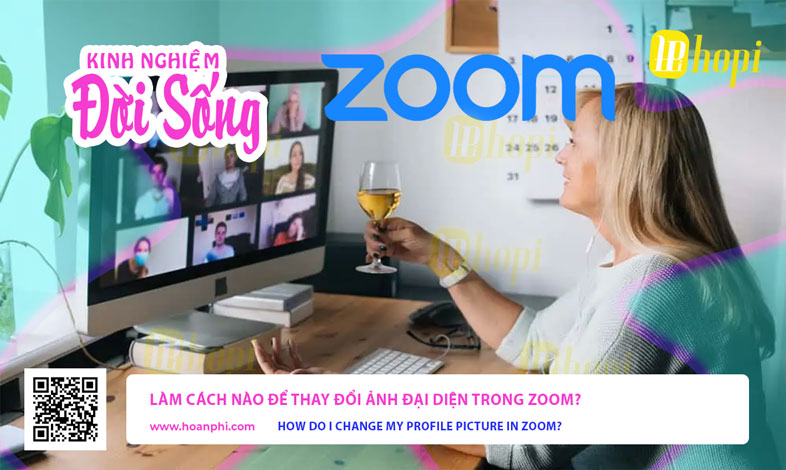
I. Tại sao bạn nên thay đổi ảnh đại diện trên Zoom?
Ảnh đại diện trên Zoom không chỉ giúp nhận diện bạn trong các cuộc họp mà còn tạo ấn tượng tốt hơn khi không bật camera. Một ảnh đại diện chuyên nghiệp và rõ ràng giúp người tham gia khác dễ dàng nhận biết và tạo sự tôn trọng trong môi trường làm việc hoặc học tập trực tuyến.
Lý do thay đổi ảnh đại diện có thể bao gồm:
- Tạo ấn tượng chuyên nghiệp hơn khi tham gia cuộc họp.
- Cá nhân hóa tài khoản Zoom.
- Thể hiện phong cách riêng.
- Giúp người tham gia khác dễ nhận diện.
II. Cách thay đổi ảnh đại diện trên Zoom bằng máy tính
Nếu bạn đang sử dụng ứng dụng Zoom trên máy tính, việc thay đổi ảnh đại diện rất dễ dàng. Thực hiện theo các bước sau:
1. Mở ứng dụng Zoom và đăng nhập
- Bước 1: Mở ứng dụng Zoom trên máy tính của bạn (có thể là Windows hoặc macOS).
- Bước 2: Đăng nhập vào tài khoản Zoom bằng email hoặc tài khoản liên kết khác của bạn như Google, Facebook.
2. Truy cập vào cài đặt tài khoản
- Bước 3: Sau khi đăng nhập, ở góc trên bên phải của màn hình, nhấp vào biểu tượng hồ sơ của bạn (biểu tượng có tên tài khoản hoặc hình đại diện hiện tại).
- Bước 4: Trong menu hiện ra, chọn My Profile (Hồ sơ của tôi). Lúc này, trình duyệt web sẽ mở ra và dẫn bạn đến trang cấu hình tài khoản trên website Zoom.
3. Thay đổi ảnh đại diện
- Bước 5: Tại trang hồ sơ cá nhân, bạn sẽ thấy phần ảnh đại diện hiện tại. Nhấp vào Change (Thay đổi) hoặc Edit (Chỉnh sửa) ở góc của ảnh.
- Bước 6: Một cửa sổ mới sẽ xuất hiện cho phép bạn tải lên ảnh mới từ máy tính. Chọn Upload (Tải lên), sau đó duyệt và chọn ảnh đại diện mà bạn muốn.
- Bước 7: Sau khi tải ảnh lên, bạn có thể điều chỉnh khung cắt của ảnh để đảm bảo nó hiển thị đúng ý bạn. Sau khi hoàn tất, nhấn Save (Lưu).
Ảnh đại diện mới của bạn sẽ ngay lập tức được áp dụng và hiển thị trong các cuộc họp Zoom sắp tới.
III. Cách thay đổi ảnh đại diện trên Zoom bằng điện thoại (Android/iOS)
Nếu bạn sử dụng Zoom trên thiết bị di động, bạn cũng có thể thay đổi ảnh đại diện một cách dễ dàng. Dưới đây là các bước chi tiết cho cả hệ điều hành Android và iOS.
1. Mở ứng dụng Zoom và đăng nhập
- Bước 1: Mở ứng dụng Zoom trên điện thoại của bạn.
- Bước 2: Đăng nhập vào tài khoản Zoom của bạn nếu bạn chưa đăng nhập.
2. Truy cập vào cài đặt tài khoản
- Bước 3: Sau khi đăng nhập, nhấn vào Settings (Cài đặt) ở góc dưới bên phải màn hình.
- Bước 4: Trong giao diện cài đặt, nhấn vào tên của bạn hoặc ảnh đại diện hiện tại để mở hồ sơ cá nhân.
3. Thay đổi ảnh đại diện
- Bước 5: Trong mục hồ sơ cá nhân, nhấn vào Profile Photo (Ảnh đại diện).
- Bước 6: Một tùy chọn sẽ hiện ra cho phép bạn chọn Take Photo (Chụp ảnh) để chụp ảnh mới hoặc Choose Photo (Chọn ảnh) để chọn từ thư viện ảnh của điện thoại.
- Bước 7: Chọn ảnh từ thư viện hoặc chụp ảnh mới theo ý muốn. Sau khi chọn, bạn có thể điều chỉnh khung cắt ảnh và sau đó nhấn Done (Hoàn tất) để lưu ảnh đại diện mới.
IV. Thay đổi ảnh đại diện từ trang web Zoom
Nếu bạn không có ứng dụng Zoom trên thiết bị nhưng vẫn muốn thay đổi ảnh đại diện, bạn có thể truy cập vào trang web Zoom để thực hiện. Đây là cách đơn giản và nhanh chóng để chỉnh sửa hồ sơ của mình.
1. Truy cập vào trang web Zoom
- Bước 1: Mở trình duyệt web trên máy tính hoặc điện thoại và truy cập vào trang web chính thức của Zoom tại zoom.us.
- Bước 2: Đăng nhập vào tài khoản của bạn bằng thông tin đăng nhập đã đăng ký.
2. Truy cập vào hồ sơ cá nhân
- Bước 3: Sau khi đăng nhập, nhấp vào biểu tượng tài khoản của bạn ở góc trên bên phải màn hình và chọn My Profile (Hồ sơ của tôi).
- Bước 4: Tại trang hồ sơ, bạn sẽ thấy ảnh đại diện hiện tại.
3. Thay đổi ảnh đại diện
- Bước 5: Nhấp vào Change (Thay đổi) bên cạnh ảnh đại diện.
- Bước 6: Tải lên một ảnh mới từ máy tính hoặc điện thoại của bạn, sau đó điều chỉnh khung cắt và nhấn Save (Lưu) để hoàn tất quá trình.
V. Một số lưu ý khi thay đổi ảnh đại diện trên Zoom
-
Kích thước ảnh: Đảm bảo ảnh đại diện của bạn có kích thước phù hợp. Zoom khuyến nghị sử dụng ảnh có kích thước tối thiểu 128x128 pixel để đảm bảo chất lượng hiển thị tốt nhất.
-
Định dạng ảnh: Zoom hỗ trợ các định dạng ảnh phổ biến như .JPG, .PNG. Đảm bảo rằng ảnh của bạn sử dụng một trong các định dạng này để tránh lỗi tải lên.
-
Tính chuyên nghiệp: Đối với các cuộc họp công việc hoặc hội thảo chuyên nghiệp, hãy chọn một bức ảnh nghiêm túc và rõ ràng. Tránh sử dụng những ảnh quá cá nhân hoặc không phù hợp với ngữ cảnh làm việc.
-
Cập nhật thường xuyên: Nếu ảnh đại diện của bạn đã quá cũ, hãy cân nhắc thay đổi thường xuyên để phản ánh hình ảnh hiện tại của bạn.
Comments
Tin tức khác
So sánh thông số kỹ thuật giữa Air Blade 2026 và Air Blade 2025
Giá bán của xe máy honda air blade 2026 tại Việt Nam
Những ưu điểm của xe máy honda air blade 2026








